CAD使用曲线工具做出荷花图案的详细操作
时间:2022-10-26 13:58
CAD这款软件大家了解吗?本节就介绍了使用曲线工具做出荷花图案的详细操作,还不了解的朋友就跟着小编学习一下吧,希望对你们有所帮助。
CAD使用曲线工具做出荷花图案的详细操作

1、插入工具,选择光栅图像参照,选择插入的图片(图片尽量线条清晰)。
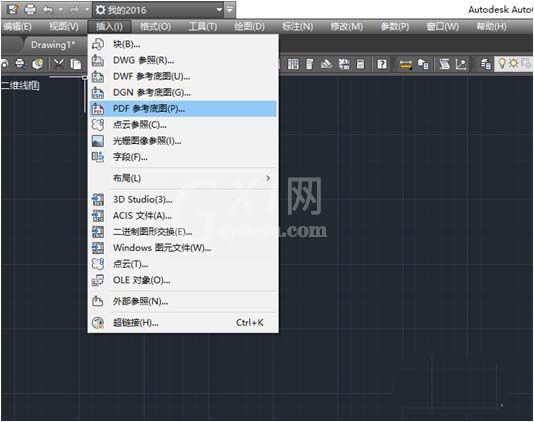
2、调整图像的大小。
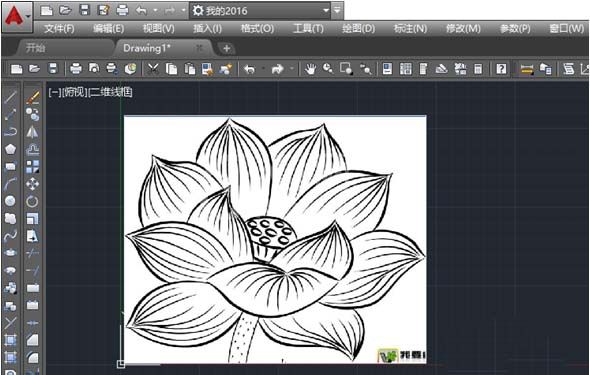
3、选中曲线工具(为了突出描绘的线条,可以在工具栏选择特性工具,调整线条颜色)。
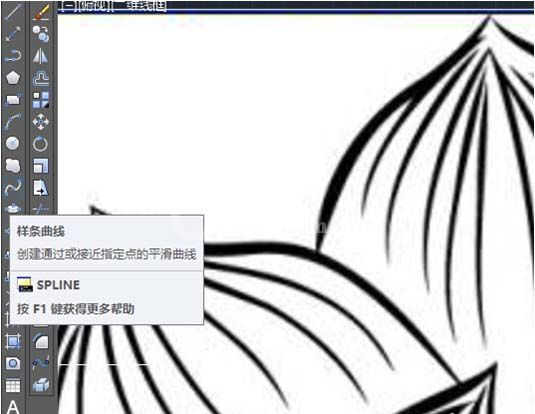
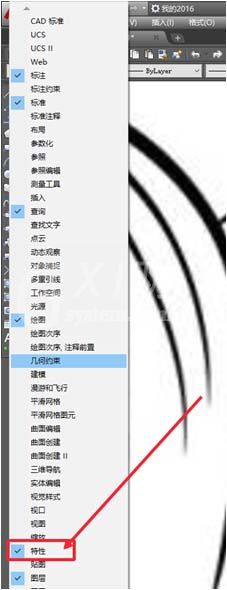
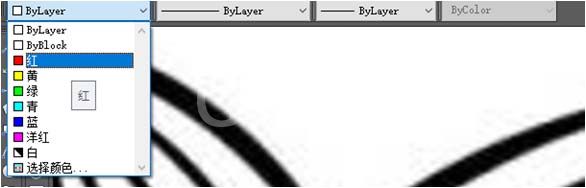
4、绘图时如遇到相差很大的,可以选中进行调整。
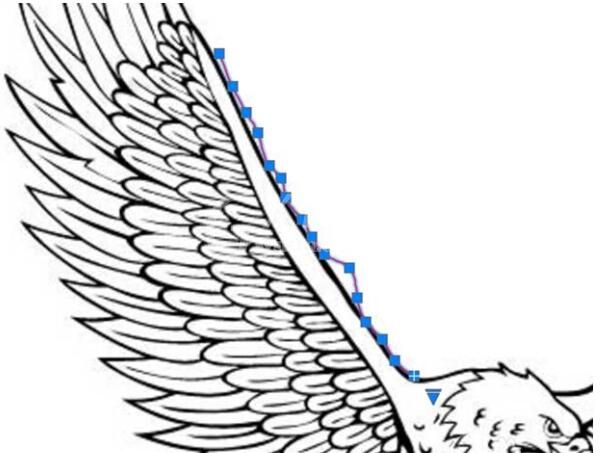
今日就快来学习本文CAD使用曲线工具做出荷花图案的详细操作吧,相信在以后的使用中一定会得心应手的。



























